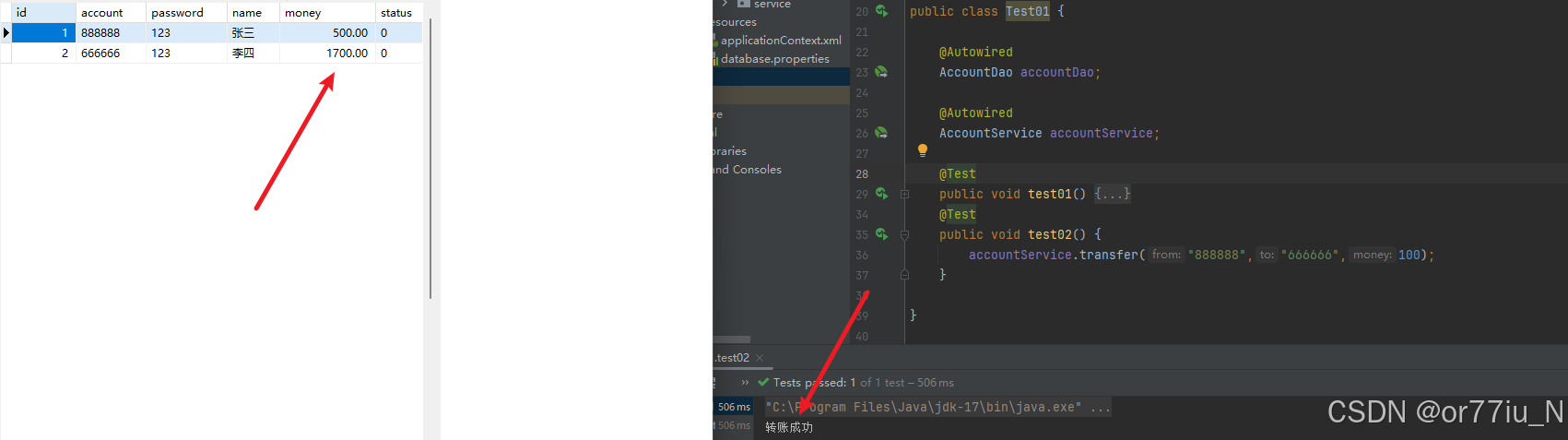day01 - Java基础语法
1. 人机交互
1.1 什么是cmd?
就是在windows操作系统中,利用命令行的方式去操作计算机。
我们可以利用cmd命令去操作计算机,比如:打开文件,打开文件夹,创建文件夹等。
1.2 如何打开CMD窗口?
-
按下快捷键:win + R。
此时会出现运行窗口。
-
在运行窗口中输出cmd
-
输出回车。
解惑:
cmd默认操作C盘下的users文件夹下的XXX文件夹。(XXX就是计算机名)

1.3 常用CMD命令
扩展一个小点:
在很多资料中都说成是DOS命令,其实是不对的。真正的DOS命令是1981年微软和IBM出品的MS-DOS操作系统中的命令才叫做DOS命令。
而在Windows中,win98之前的操作系统是以非图形化的DOS为基础的,可以叫做DOS命令。到了2000年以后,windows逐渐的以图形化界面为主了,这个时候就不能叫DOS命令了,他只是模拟了DOS环境而已,很多的原本的DOS命令已经无法使用了,所以这个时候叫做CMD命令会更准确一些。
常见的CMD命令如下:
| 操作 | 说明 |
|---|---|
| 盘符名称: | 盘符切换。E:回车,表示切换到E盘。 |
| dir | 查看当前路径下的内容。 |
| cd 目录 | 进入单级目录。cd itheima |
| cd .. | 回退到上一级目录。 |
| cd 目录1\目录2... | 进入多级目录。cd itheima\JavaSE |
| cd \ | 回退到盘符目录。 |
| cls | 清屏。 |
| exit | 退出命令提示符窗口。 |
1.4 CMD练习
需求:
利用cmd命令打开自己电脑上的QQ。
完成步骤:
1,确定自己电脑上的QQ安装在哪里 2,启动cmd 3,进入到启动程序QQ.exe所在的路径。 4,输出qq.exe加回车表示启动qq。
解惑:
在windows操作系统当中,文件名或者文件夹名是忽略大小写的。
1.5 环境变量
作用:
如果我想要在CMD的任意目录下,都可以启动某一个软件,那么就可以把这个软件的路径配置到环境变量中的PATH里面。
在启动软件的时候,操作系统会先在当前路径下找,如果在当前录课没有再到环境变量的路径中去找。如果都找不到就提示无法启动。
步骤:
-
右键我的电脑,选择属性。
-
点击左侧的高级系统设置
-
选择高级,再点击下面的环境变量。
-
找系统变量里面的PATH
-
把软件的完整路径,配置到PATH当中就可以了。
-
(可做可不做)就是把自己配置的路径,移动到最上面。
图解示例如下:
第一步:右键点击我的电脑并选择属性。
(如果无法出现第二步界面,可以打开我的电脑之后右键点击空白处)
第二步:点击高级系统设置。
第三步:选择高级,再点击下面的环境变量。
第四步:找系统变量里面的PATH
第五步:点击新建,把软件的完整路径,配置到PATH当中,再点击确定即可。
第六步:(可做可不做)点击上移,把当前配置的路径移动到最上面。
移动的好处:在CMD中打开软件时,会先找当前路径,再找环境变量,在环境变量中是从上往下依次查找的,如果路径放在最上面查找的速度比较快。
2. Java概述
1.1 Java是什么?
语言:人与人交流沟通的表达方式
计算机语言:人与计算机之间进行信息交流沟通的一种特殊语言
Java是一门非常火的计算机语言。(也叫做编程语言)
我们想要让计算机做一些事情,那么就可以通过Java语言告诉计算机就可以了
1.2下载和安装
1.2.1 下载
通过官方网站获取JDK
http://www.oracle.com
注意1:针对不同的操作系统,需要下载对应版本的JDK。
注意2:
如果你的电脑是windows32位的,建议重装系统,重装成64位的操作系统。
因为Java从9版本开始,就已经不提供32位版本的安装包了。
如果自己不愿意下载,到今天day01资料文件中,也有对应的安装包。
1.2.2 安装
傻瓜式安装,下一步即可。默认的安装路径是在C:\Program Files下。
建议:
-
安装路径不要有中文,不要有空格等一些特殊的符号。
-
以后跟开发相关的所有软件建议都安装在同一个文件夹中,方便管理。
1.2.3 JDK的安装目录介绍
| 目录名称 | 说明 |
|---|---|
| bin | 该路径下存放了JDK的各种工具命令。javac和java就放在这个目录。 |
| conf | 该路径下存放了JDK的相关配置文件。 |
| include | 该路径下存放了一些平台特定的头文件。 |
| jmods | 该路径下存放了JDK的各种模块。 |
| legal | 该路径下存放了JDK各模块的授权文档。 |
| lib | 该路径下存放了JDK工具的一些补充JAR包。 |
1.3 HelloWorld小案例
HelloWorld案例是指在计算机屏幕上输出“HelloWorld”这行文字。各种计算机语言都习惯使用该案例作为第一个演示案例。
2.3.1 Java程序开发运行流程
开发Java程序,需要三个步骤:编写程序,编译程序,运行程序。
2.3.2 HelloWorld案例的编写
-
新建文本文档文件,修改名称为HelloWorld.java。
注意:后缀名为java的才是java文件。
-
用记事本打开HelloWorld.java文件,输写程序内容。
注意:代码要跟我编写的完全保持一致。
public class HelloWorld {
public static void main(String[] args) {
System.out.println("HelloWorld");
}
}
-
保存
注意:未保存的文件在左上角会有*符号标记
-
编译文件。编译后会产生一个class文件。
java文件:程序员自己编写的代码。
class文件:交给计算机执行的文件。
-
运行代码
注意:运行的是编译之后的class文件。
用到两个命令:
javac + 文件名 + 后缀名 (就是编译java文件)
java + 文件名(运行编译之后的class文件)
1.4 HelloWorld案例常见问题
1.4.1 BUG
在电脑系统或程序中,隐藏着的一些未被发现的缺陷或问题统称为bug(漏洞)。
1.4.2 BUG的解决
-
具备识别BUG的能力:多看
-
具备分析BUG的能力:多思考,多查资料
-
具备解决BUG的能力:多尝试,多总结
1.4.3 HelloWorld常见问题
1、非法字符问题。Java中的符号都是英文格式的。
2、大小写问题。Java语言对大小写敏感(区分大小写)。
3、在系统中显示文件的扩展名,避免出现HelloWorld.java.txt文件。
4、编译命令后的java文件名需要带文件后缀.java
5、运行命令后的class文件名(类名)不带文件后缀.class
...
常见错误代码1:
publicclass HelloWorld{
public static void main(String[] args){
System.out.println("HelloWorld");
}
}
问题:
public和class之间缺少一个空格。
技巧:一般来讲在单词之间的空格是不能省略的。
如果是单词和符号之间的空格是可以省略的。
常见错误代码2:
public class HelloWorld{
public static void main(String[] args){
system.out.println("HelloWorld");
}
}
问题:
system首字母必须大写。
技巧:
Java代码中,是严格区分大小写的。
所以该大写的地方一定要大写,该小写的地方一定要小写。多多练习。
常见错误代码3:
public class HelloWorld{
public static void main(String[] args){
System.out.println(HelloWorld);
}
}
问题:
第三行代码中的HelloWorld必须用双引号引起来,否则就会出现问题。
常见错误代码4:
public class HelloWorld{
public static void main(String[] args){
System.out.println("HelloWorld");
}
}
问题:
在以后代码当中,所有的标点符号必须是英文状态下的。
技巧:
可以在输入法中进行对应的设置。
1.5 环境变量
1.5.1 为什么配置环境变量
开发Java程序,需要使用JDK提供的开发工具(比如javac.exe、java.exe等命令),而这些工具在JDK的安装目录的bin目录下,如果不配置环境变量,那么这些命令只可以在bin目录下使用,而我们想要在任意目录下都能使用,所以就要配置环境变量。
注意:现在最新从官网上下载的JDK安装时会自动配置javac、java命令的路径到Path环境变量中去 ,所以javac、java可以直接使用。
1.5.2配置方式

以前下载的老版本的JDK是没有自动配置的,而且自动配置的也只包含了4个工具而已,所以我们需要删掉已经配置完毕的,再次重新配置Path环境变量。
①JAVA_HOME:告诉操作系统JDK安装在了哪个位置(未来其他技术要通过这个找JDK)
 ②Path:告诉操作系统JDK提供的javac(编译)、java(执行)命令安装到了哪个位置
②Path:告诉操作系统JDK提供的javac(编译)、java(执行)命令安装到了哪个位置

1.5.3win10的bug
当电脑重启之后,环境变量失效了。表示操作系统不支持自定义的环境变量。
步骤:
-
还是要配置JAVA_HOME给以后的相关软件去使用
-
我们可以把java和javac的完整路径配置到PATH当中。
E:\develop\JDK\bin
1.6 Notepad++
1.6.1下载
打开百度,搜索一下notepad++就可以了。
day01的资料文件夹里面也有对应的安装包。
1.6.2 安装
傻瓜式安装,直接点击下一步就可以了。
对安装路径有两个小建议:
-
路径不要有中文,不要有空格,不要有一些特殊符号
-
建议最好把所有的跟开发相关的软件都放在一起,方便管理。
1.6.3 设置
右键点击java文件,选择edit with notepad++。
点击设置,再点击首选项。在弹出的页面当中,左侧选择新建,中间选择Java,右侧选择ANSI。
1.6.4 练习
利用notepad++去编写一个HelloWorld并能成功编译和运行。
1.7 Java语言的发展
三个版本:
-
Java5.0:这是Java的第一个大版本更新。
-
Java8.0:这个是目前绝大数公司正在使用的版本。因为这个版本最为稳定。
-
Java15.0:这个是我们课程中学习的版本。
解惑:
我们学的跟工作中使用的版本不太一样啊。会不会影响以后工作呢?
向下兼容。新的版本只是在原有的基础上添加了一些新的功能而已。
举例:
用8版本开发的代码,用11版本能运行吗?必须可以的。
用11版本开发的代码,用8版本能运行吗?不一定。
如果11版本开发的代码,没有用到9~11的新特性,那么用8是可以运行的。
如果11版本开发的代码,用到了9~11的新特性,那么用8就无法运行了。
1.8 Java的三大平台
JavaSE、JavaME、JavaEE
1.8.1 JavaSE
是其他两个版本的基础。
1.8.2 JavaME
Java语言的小型版,用于嵌入式消费类电子设备或者小型移动设备的开发。
其中最为主要的还是小型移动设备的开发(手机)。渐渐的没落了,已经被安卓和IOS给替代了。
但是,安卓也是可以用Java来开发的。
1.8.3 JavaEE
用于Web方向的网站开发。(主要从事后台服务器的开发)
在服务器领域,Java是当之无愧的龙头老大。
1.9 Java的主要特性
-
面向对象
-
安全性
-
多线程
-
简单易用
-
开源
-
跨平台
1.9.1 Java语言跨平台的原理
-
操作系统本身其实是不认识Java语言的。
-
但是针对于不同的操作系统,Java提供了不同的虚拟机。
虚拟机会把Java语言翻译成操作系统能看得懂的语言。

1.10 JRE和JDK
 JVM(Java Virtual Machine),Java虚拟机
JVM(Java Virtual Machine),Java虚拟机
JRE(Java Runtime Environment),Java运行环境,包含了JVM和Java的核心类库(Java API)
JDK(Java Development Kit)称为Java开发工具,包含了JRE和开发工具
总结:我们只需安装JDK即可,它包含了java的运行环境和虚拟机。
day02 - Java基础语法
1. 注释
注释是对代码的解释和说明文字。
Java中的注释分为三种:
-
单行注释:
// 这是单行注释文字
-
多行注释:
/* 这是多行注释文字 这是多行注释文字 这是多行注释文字 */ 注意:多行注释不能嵌套使用。
-
文档注释(暂时用不到):
/** 这是多行注释文字 这是多行注释文字 这是多行注释文字 */
使用的技巧
如果我们要对代码进行解释,那么就可以使用注释。
当注释的内容比较少,一行就写完了,可以用单行注释。
如果注释的内容比较多,需要写在多行,那么可以使用多行注释。
注意点
注释的内容不会参与编译和运行的,仅仅是对代码的解释说明而已。
所以,不管在注释当中写什么内容,都不会影响代码运行的结果。
2. 关键字
2.1 概念
被Java赋予了特定含义的英文单词。
当我们在代码中写了关键字之后,程序在运行的时候,就知道要做什么事情了。
注意:关键字很多,不用刻意去记。
| abstract | assert | boolean | break | byte |
|---|---|---|---|---|
| case | catch | char | class | const |
| continue | default | do | double | else |
| enum | extends | final | finally | float |
| for | goto | if | implements | import |
| instanceof | int | interface | long | native |
| new | package | private | protected | public |
| return | strictfp | short | static | super |
| switch | synchronized | this | throw | throws |
| transient | try | void | volatile | while |
2.2 第一个关键字class
表示定义一个类。创建一个类。
类:Java项目最基本的组成单元,一个完整的Java项目有可能会有成千上万个类来组成的。
class后面跟随的就是这个类的名字,简称:类名。
在类名后面会有一对大括号,表示这个类的内容。
举例:
public class HelloWorld{
}
解释:class表示定义类。
类名:HelloWorld
HelloWorld后面的大括号表示这个类的范围。
3. 字面量
作用:告诉程序员,数据在程序中的书写格式。
| 字面量类型 | 说明 | 程序中的写法 |
|---|---|---|
| 整数 | 不带小数的数字 | 666,-88 |
| 小数 | 带小数的数字 | 13.14,-5.21 |
| 字符 | 必须使用单引号,有且仅能一个字符 | ‘A’,‘0’, ‘我’ |
| 字符串 | 必须使用双引号,内容可有可无 | “HelloWorld”,“黑马程序员” |
| 布尔值 | 布尔值,表示真假,只有两个值:true,false | true 、false |
| 空值 | 一个特殊的值,空值 | 值是:null |
public class Demo {
public static void main(String[] args) {
System.out.println(10); // 输出一个整数
System.out.println(5.5); // 输出一个小数
System.out.println('a'); // 输出一个字符
System.out.println(true); // 输出boolean值true
System.out.println("欢迎来到黑马程序员"); // 输出字符串
}
}
区分技巧
-
不带小数点的数字都是整数类型的字面量。
-
只要带了小数点,那么就是小数类型的字面量。
-
只要用双引号引起来的,不管里面的内容是什么,不管里面有没有内容,都是字符串类型的字面量。
-
字符类型的字面量必须用单引号引起来,不管内容是什么,但是个数有且只能有一个。
-
字符类型的字面量只有两个值,true、false。
-
空类型的字面量只有一个值,null。
4. 变量
4.1 什么是变量?
变量就在程序中临时存储数据的容器。但是这个容器中只能存一个值。
4.2 变量的定义格式
数据类型 变量名 = 数据值;
4.2.1 格式详解
数据类型:限定了变量当中能存储什么类型的数据。
如果要存10,那么数据类型就需要写整数类型。
如果要存10.0,那么数据类型就需要写小数类型。
变量名:其实就是这个容器的名字。
当以后想要使用变量里面的数据时,直接使用变量名就可以了。
数据值:真正存储在容器中的数据。
分号:表示语句的结束,就跟以前写作文时候的句号是一样的。
4.2.2 常用的数据类型
整数:int
小数:(浮点数)double
其他数据类型稍后讲解
举例:
public class VariableDemo{
public static void main(String[] args){
//定义一个整数类型的变量
//数据类型 变量名 = 数据值;
int a = 16;
System.out.println(a);//16
//定义一个小数类型的变量
double b = 10.1;
System.out.println(b);//10.1
}
}
4.2.3 变量的注意事项
-
变量名不能重复
-
在一条语句中,可以定义多个变量。但是这种方式影响代码的阅读,所以了解一下即可。
-
变量在使用之前必须要赋值。
案例:
public class VariableDemo2{
public static void main(String[] args){
//1.变量名不允许重复
//int a = 10;
//int a = 20;
//System.out.println(a);
//2.一条语句可以定义多个变量
//了解。
//int a = 10, b = 20, c = 20,d = 20;
//System.out.println(a);//?
//System.out.println(b);//?
//3.变量在使用之前必须要赋值
int a = 30;
System.out.println(a);
}
}
4.3 变量的练习
需求:说出公交车到终点站之后,车上一共有多少乘客?
一开始没有乘客。
第一站:上去一位乘客,没有下来乘客。
第二站:上去两位乘客,下来一位乘客。
第三站:上去两位乘客,下来一位乘客。
第四站:没有上去乘客,下来一位乘客。
第五站:上去一位乘客,没有下来乘客。
问:到了终点站之后,车上一共多少乘客?
代码解析:
public class VariableTest1{
//主入口
public static void main(String[] args){
//一开始没有乘客。
int count = 0;
//第一站:上去一位乘客
//在原有的基础上 + 1
count = count + 1;
//System.out.println(count);
//第二站:上去两位乘客,下来一位乘客
count = count + 2 - 1;
//第三站:上去两位乘客,下来一位乘客
count = count + 2 - 1;
//第四站:下来一位乘客
count = count - 1;
//第五站:上去一位乘客
count = count + 1;
//请问:到了终点站,车上一共几位乘客。
System.out.println(count);//3
}
}
5. 数据类型
5.1 Java语言数据类型的分类
-
基本数据类型
-
引用数据类型(面向对象的时候再深入学习)
5.2 基本数据类型的四类八种
| 数据类型 | 关键字 | 内存占用 | 取值范围 |
|---|---|---|---|
| 整数 | byte | 1 | 负的2的7次方 ~ 2的7次方-1(-128~127) |
| short | 2 | 负的2的15次方 ~ 2的15次方-1(-32768~32767) | |
| int | 4 | 负的2的31次方 ~ 2的31次方-1 | |
| long | 8 | 负的2的63次方 ~ 2的63次方-1 | |
| 浮点数 | float | 4 | 1.401298e-45 ~ 3.402823e+38 |
| double | 8 | 4.9000000e-324 ~ 1.797693e+308 | |
| 字符 | char | 2 | 0-65535 |
| 布尔 | boolean | 1 | true,false |
说明
e+38表示是乘以10的38次方,同样,e-45表示乘以10的负45次方。
在java中整数默认是int类型,浮点数默认是double类型。
需要记忆以下几点
byte类型的取值范围:
-128 ~ 127
int类型的大概取值范围:
-21亿多 ~ 21亿多
整数类型和小数类型的取值范围大小关系:
double > float > long > int > short > byte
最为常用的数据类型选择:
-
在定义变量的时候,要根据实际的情况来选择不同类型的变量。
比如:人的年龄,可以选择byte类型。
比如:地球的年龄,可以选择long类型。
-
如果整数类型中,不太确定范围,那么默认使用int类型。
-
如果小数类型中,不太确定范围,那么默认使用double类型。
-
如果要定义字符类型的变量,那么使用char
-
如果要定义布尔类型的变量,那么使用boolean
5.3 定义8种基本数据类型变量
public class VariableDemo3{
public static void main(String[] args){
//1.定义byte类型的变量
//数据类型 变量名 = 数据值;
byte a = 10;
System.out.println(a);
//2.定义short类型的变量
short b = 20;
System.out.println(b);
//3.定义int类型的变量
int c = 30;
System.out.println(c);
//4.定义long类型的变量
long d = 123456789123456789L;
System.out.println(d);
//5.定义float类型的变量
float e = 10.1F;
System.out.println(e);
//6.定义double类型的变量
double f = 20.3;
System.out.println(f);
//7.定义char类型的变量
char g = 'a';
System.out.println(g);
//8.定义boolean类型的变量
boolean h = true;
System.out.println(h);
}
}
注意点
-
如果要定义 一个整数类型的变量,不知道选择哪种数据类型了,默认使用int。
-
如果要定义 一个小数类型的变量,不知道选择哪种数据类型了,默认使用double。
-
如果要定义一个long类型的变量,那么在数据值的后面需要加上L后缀。(大小写都可以,建议大写。)
-
如果要定义一个float类型的变量,那么在数据值的后面需要加上F后缀。(大小写都可以)
5.4 练习1
需求:定义5个变量记录老师的信息并打印
代码示例:
public class VariableTest1{
public static void main(String[] args){
//1.定义字符串类型的变量记录老师的姓名
String name = "黑马谢广坤";
//2.定义整数类型的变量记录老师的年龄
int age = 18;
//3.定义字符类型的变量记录老师的性别
char gender = '男';
//4.定义小数类型的变量记录老师的身高
double height = 180.1;
//5.定义布尔类型的变量记录老师的婚姻状况
boolean flag = true;
//输出5个变量的值
System.out.println(name);
System.out.println(age);
System.out.println(gender);
System.out.println(height);
System.out.println(flag);
}
}
5.5 练习2
需求:将(电影名称,主演,年份,评分)四个信息选择不同类型的变量,随后打印出来。
代码示例:
public class VariableTest2{
public static void main(String[] args){
//1.定义字符串变量记录电影的名称
String movie = "送初恋回家";
//2.定义三个变量记录主演的名字
String name1 = "刘鑫";
String name2 = "张雨提";
String name3 = "高媛";
//3. 定义整数类型的变量记录年龄的年份
int year = 2020;
//4.定义小数类型的变量记录电影的评分
double score = 9.0;
//打印变量的信息
System.out.println(movie);
System.out.println(name1);
System.out.println(name2);
System.out.println(name3);
System.out.println(year);
System.out.println(score);
}
}
5.6 练习3
需求:选择其中一部手机,将(手机价格,手机品牌)两个信息选择不同类型的变量,随后打印出来。
代码示例:
public class VariableTest3{
public static void main(String[] args){
//1.定义小数类型的变量记录手机的价格
double price = 5299.0;
//2.定义字符串类型的变量记录手机的品牌
String brand = "华为";
//输出变量记录的值
System.out.println(price);
System.out.println(brand);
}
}
6. 标识符
业内大多数程序员都在遵守阿里巴巴的命名规则。
在day02的资料文件夹中有。
6.1 硬性要求:
必须要这么做,否则代码会报错。
-
必须由数字、字母、下划线_、美元符号$组成。
-
数字不能开头
-
不能是关键字
-
区分大小写的。
6.2 软件建议:
如果不这么做,代码不会报错,但是会让代码显得比较low。
6.2.1 小驼峰命名法
适用于变量名和方法名
-
如果是一个单词,那么全部小写,比如:name
-
如果是多个单词,那么从第二个单词开始,首字母大写,比如:firstName、maxAge
6.2.2 大驼峰命名法
适用于类名
-
如果是一个单词,那么首字母大写。比如:Demo、Test。
-
如果是多个单词,那么每一个单词首字母都需要大写。比如:HelloWorld
不管起什么名字,都要做到见名知意。
阿里巴巴命名规范细节:
-
尽量不要用拼音。但是一些国际通用的拼音可视为英文单词。
正确:alibaba、hangzhou、nanjing
错误:jiage、dazhe
-
平时在给变量名、方法名、类名起名字的时候,不要使用下划线或美元符号。
错误:_name
正确:name
7. 键盘录入
键盘录入的实际功能Java已经帮我们写好了,不需要我们自己再实现了,而Java写好的功能都放在了Scanner这个类中,所以,我们只要直接使用Scanner这个类就可以了。
使用步骤:
第一步:
导包:其实就是表示先找到Scanner这个类在哪。
第二步:
创建对象:其实就表示申明一下,我准备开始用Scanner这个类了。
第三步:
接收数据:也是真正干活的代码。
代码示例:
//导包,其实就是先找到Scanner这个类在哪
import java.util.Scanner;
public class ScannerDemo1{
public static void main(String[] args){
//2.创建对象,其实就是申明一下,我准备开始用Scanner这个类了。
Scanner sc = new Scanner(System.in);
//3.接收数据
//当程序运行之后,我们在键盘输入的数据就会被变量i给接收了
System.out.println("请输入一个数字");
int i = sc.nextInt();
System.out.println(i);
}
}8. IDEA
8.1 IDEA概述
IDEA全称IntelliJ IDEA,是用于Java语言开发的集成环境,它是业界公认的目前用于Java程序开发最好的工具。
集成环境:
把代码编写,编译,执行,调试等多种功能综合到一起的开发工具。
8.2 IDEA的下载和安装
安装IDEA2021.2.1(含安装包)及其扩展设置-CSDN博客
8.3 IDEA中层级结构介绍
8.3.1 结构分类
-
project(项目、工程)
-
module(模块)
-
package(包)
-
class(类)
8.3.2 结构介绍
为了让大家更好的吸收,package这一层级,我们后面再学习,先学习最基础的project、module、class。
project(项目、工程)
淘宝、京东、黑马程序员网站都属于一个个项目,IDEA中就是一个个的Project。
module(模块)
在一个项目中,可以存放多个模块,不同的模块可以存放项目中不同的业务功能代码。在黑马程序员的官方网站中,至少包含了以下模块:
-
论坛模块
-
报名、咨询模块
为了更好的管理代码,我们会把代码分别放在两个模块中存放。
package(包)
一个模块中又有很多的业务,以黑马程序员官方网站的论坛模块为例,至少包含了以下不同的业务。
-
发帖
-
评论
为了把这些业务区分的更加清楚,就会用包来管理这些不同的业务。
class(类)
就是真正写代码的地方。
8.3.3 小结
-
层级关系
project - module - package - class
-
包含数量
project中可以创建多个module module中可以创建多个package package中可以创建多个class
这些结构的划分,是为了方便管理类文件的。
8.4 IDEA中的第一个代码
安装IDEA2021.2.1(含安装包)及其扩展设置-CSDN博客
8.5 IDEA中类的相关操作
8.5.1 类的相关操作
-
新建类文件
-
删除类文件
-
修改类文件
8.5.2 新建类文件
-
所有的Java代码都会写在src文件夹当中。
所以,右键点击src,选择new,点击Java Class
-
输入类名,再按回车
-
新建完毕
8.5.3 修改类名
-
右键点击想要修改的文件
点击Refactor
再点击Rename
-
输入想要修改的名字
输入完毕点击下面的Refactor
-
文件名和类名均已修改成功
8.5.4 删除类文件
-
想要删除哪个文件,就右键点击该文件
选择Delete即可
8.6 IDEA中模块的相关操作
8.6.1 模块的相关操作
-
新建模块
-
删除模块
-
修改模块
-
导入模块
8.6.2 新建模块
-
点击File,选择Project Structure
-
点击+
选择New Module
-
要创建一个Java模块,所以选择第一个Java
点击右下角的Next
-
输入模块的名称
点击右下角的Finish
-
在主界面中,也会出现刚刚新建的模块
-
右键点击模块
选择Remove Module
-
此时发现,在IDEA列表页面,删除的模块已经不在了。
小贴士:
此时删除仅仅是从IDEA列表中的删除,在本地硬盘中还是存在的。
8.6.4 修改模块
-
右键点击模块名
选择Refactor
再选择Rename
-
回到主界面,就发现模块名和文件夹名都已经修改完毕
8.6.5 导入模块
-
点击File,选择Project Structure
-
从本地硬盘中选择要导入的模块
再点击OK
-
如果中间出现提示框,则点击Overwrite
然后继续点击右下角的Next
-
成功导入后,在中间位置就会出现导入的模块信息
-
在主界面中也会出现导入的模块信息
-
可以点击右上角的Setup SDK
再选择已经安装的JDK版本即可
8.7 IDEA中项目的相关操作
8.7.1 项目的相关操作
-
关闭项目
-
打开项目
-
修改项目
-
新建项目
8.7.2 关闭项目
-
点击File,选择Close Project即可
-
鼠标放在项目上,后面会出现一个叉。
如果点击了这里的叉,会在IDEA的列表中删除。不会删除本地硬盘上的项目。
8.7.3 打开项目
-
在本界面还可以打开本地已经存在的项目
点击Open or Import
-
项目就被打开了。
8.7.4 修改项目
-
点击File,选择Project Structure
-
但是本地文件夹的名字还没有修改
-
到本地硬盘中手动修改文件夹的名称
-
点击Open or Import重新打开项目
-
选择修改之后的项目
点击OK
-
此时会发现,项目名称和本地硬盘文件夹的名称都已经修改完毕了
8.7.5 新建项目
-
点击File
选择New
点击Project
-
同样还是创建一个什么都没有的空项目
-
输入项目的名称
点击右下角的finish
-
此时就出现了两个窗口,在一个新的窗口打开了新的项目